Большинство баз данных содержат одни и те же типы страниц, создаваемые снова и снова. Вспомните записи еженедельных совещаний, отчеты об ошибках или спецификации дизайна. Чтобы упростить эту задачу, шаблоны баз данных позволяют одним щелчком мыши определить и повторить определенные структуры страниц 🖨.
Создание шаблона базы данных
Существует два способа создания шаблона внутри базы данных:
- Нажмите на выпадающее меню справа от синей кнопки New ( Новый ) в правом верхнем углу любой базы данных.
- Выберите + New template ( + Новый шаблон ).
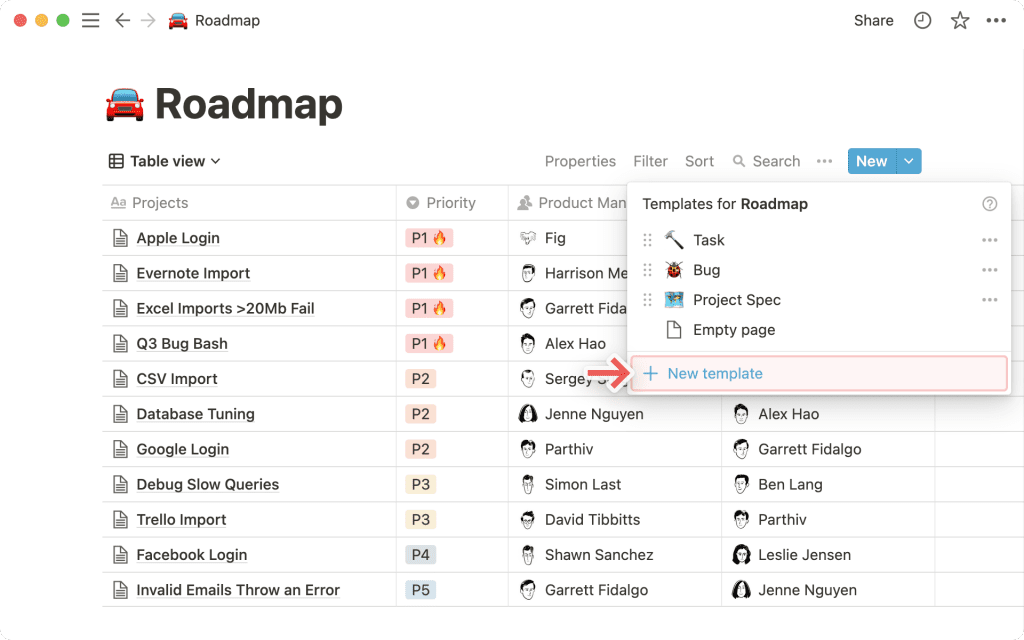
- Вы также можете создать шаблон на новой странице. Если у вас еще нет шаблонов базы данных, вам будет предложено создать шаблон на новой странице. Если вы это сделаете, вы увидите их в списке вместе с + New template ( + Новый шаблон ).
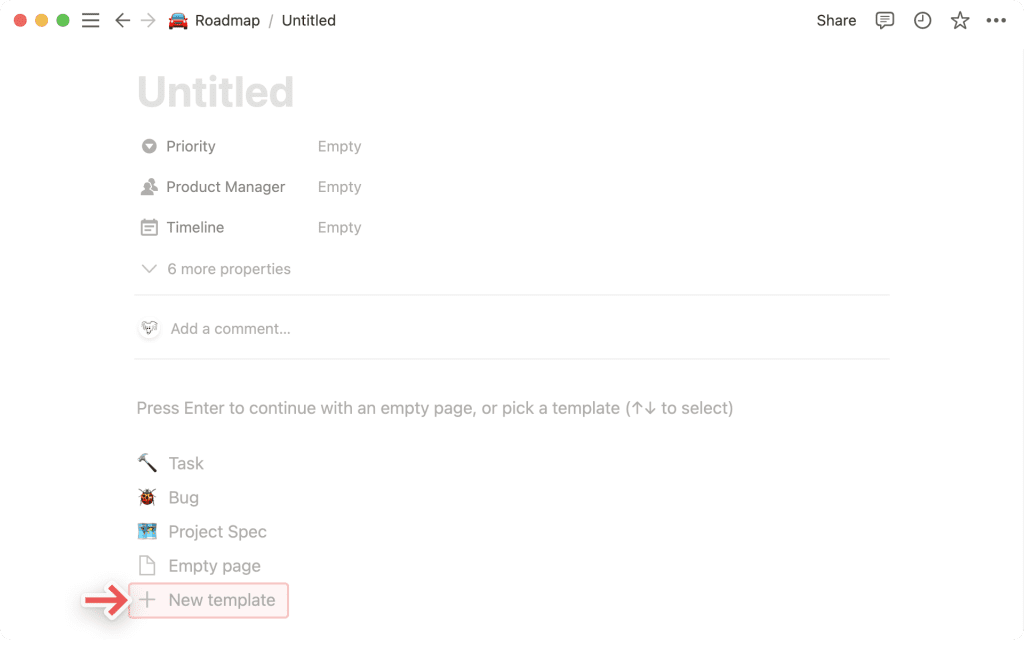
Настройка шаблона базы данных
- При редактировании нового или существующего шаблона вы увидите полосу сверху, указывающую, в какой базе данных он находится.
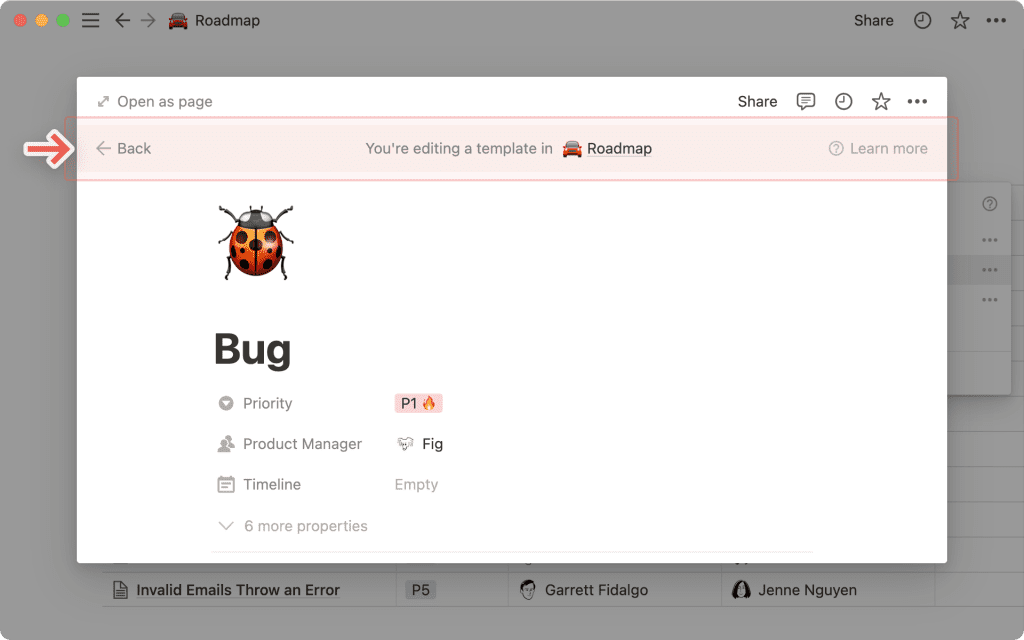
- На этой странице вы можете определить характеристики вашего шаблона.
- Например, вы можете создать шаблон для отчетов об ошибках, который автоматически помещает P1 в свойство Priority и назначает пользователя Fig в свойство Product Manager.
- Вы также можете добавить содержимое в саму страницу.
- То, как вы озаглавите эту страницу, станет названием шаблона, который вы будете использовать в дальнейшем. Например, вы можете назвать эту страницу Bug .
- Шаблоны могут содержать любой тип содержимого, включая изображения, вставки и вложенные страницы. Все, что вы выберете, будет одинаково отображаться на каждой странице, созданной с помощью шаблона.
Использование шаблона базы данных
- Создайте новую страницу в вашей базе данных и выберите любой из шаблонов из серого меню, которое она содержит.
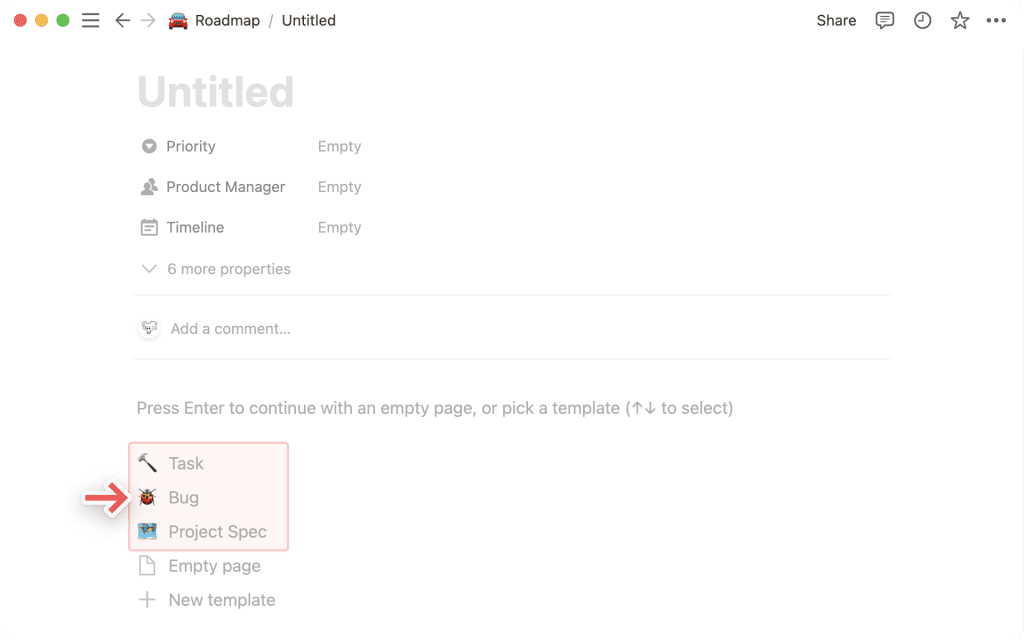
- Вы также можете щелкнуть выпадающее меню справа от синей кнопки New ( Новый ) в правом верхнем углу вашей базы данных. Выберите любой созданный вами шаблон для создания страницы данного типа.
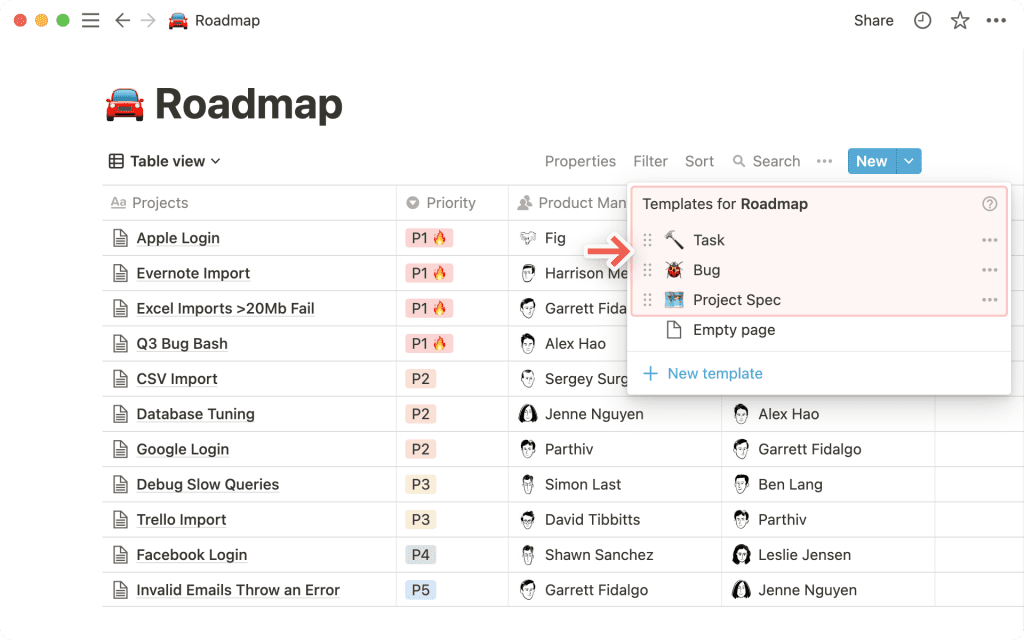
- Дайте странице уникальное название.
- После создания новой страницы с шаблоном вы можете внести любые изменения в появившееся содержимое.
Редактирование существующего шаблона
- Нажмите на выпадающий список справа от синей кнопки
New( Новый ) в верхней правой части вашей базы данных. Вы увидите список всех шаблонов базы данных.
- Нажмите на значок ••• справа от шаблона, который вы хотите отредактировать, и нажмите Edit Редактировать. Внесите изменения в появившемся окне редактирования.
- Это же меню ••• позволяет дублировать или удалить шаблон.
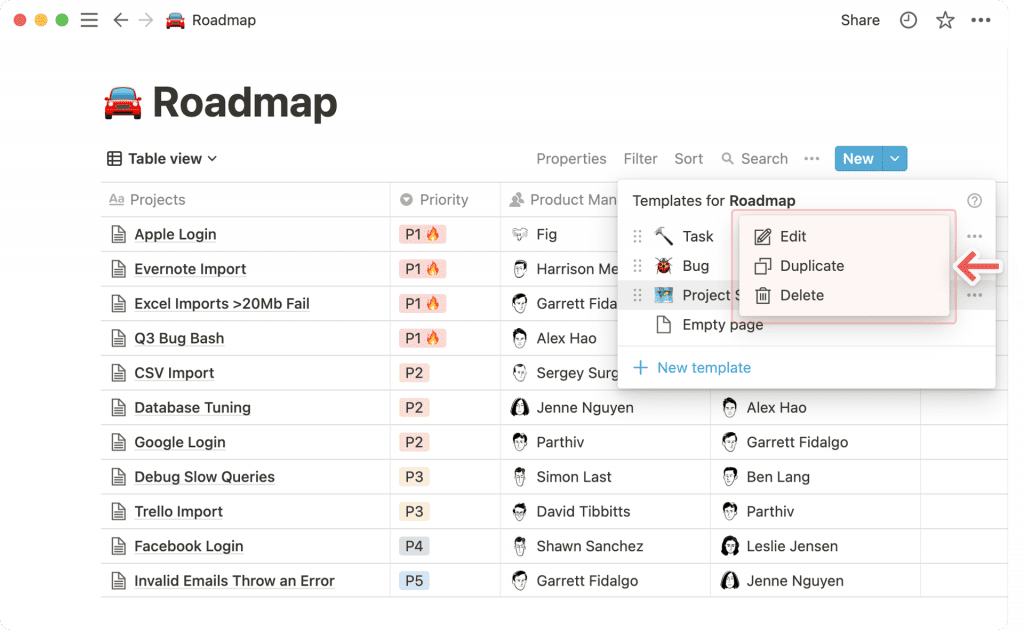
Часто задаваемые вопросы
- Существует ли ограничение на количество шаблонов баз данных, которые я могу создать?
Нет! Вы можете создать столько шаблонов, сколько захотите.
- Как свойства отношения работают с шаблонами?
Хотя вы можете создавать свойства связи в шаблонах баз данных, мы не рекомендуем вам определять их, если вы не хотите, чтобы каждая страница определенного типа была связана с одной и той же страницей (страницами).
- Доступны ли шаблоны, которые я создаю в одной базе данных, во всех других базах данных в моем рабочем пространстве?
Нет, они доступны только в той конкретной базе данных, в которой вы их создали. Для каждой новой базы данных, которую вы создаете, вы можете определить новые шаблоны.